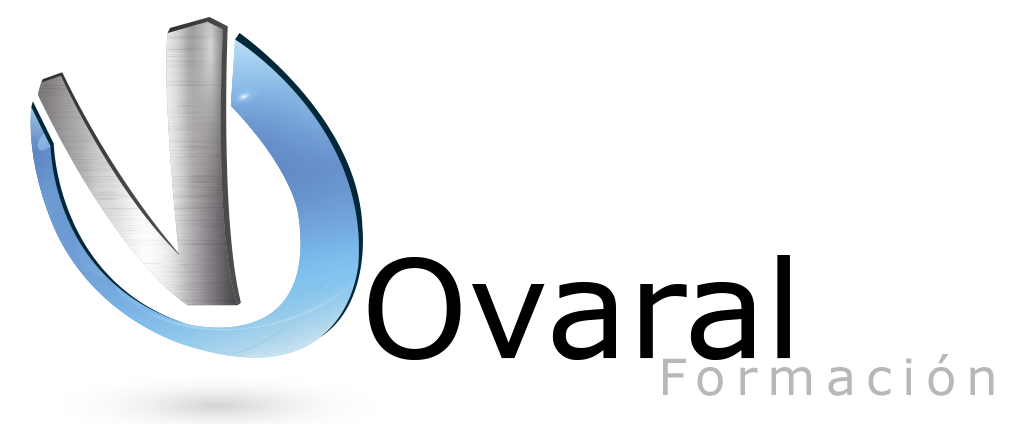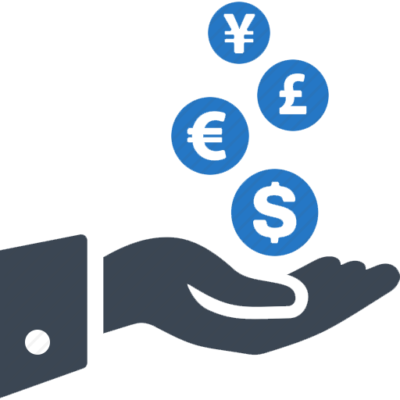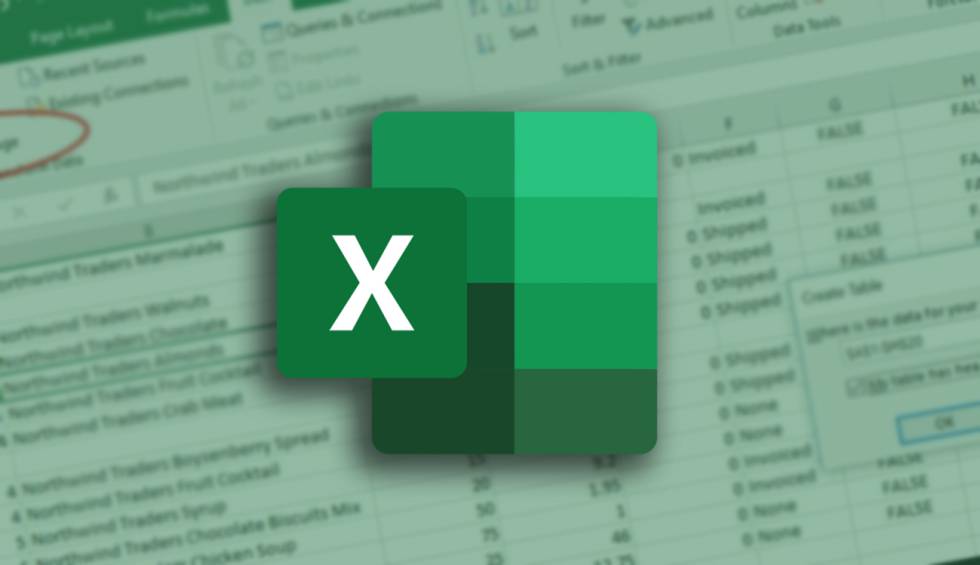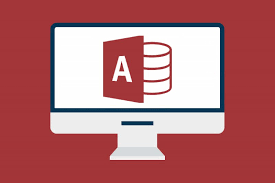CONCEPTOS GENERALES Y CARACTERÍSTICAS FUNDAMENTALES DEL PROGRAMA DE TRATAMIENTO DE TEXTOS:
1.1. Entrada y salida del programa
1.2. Descripción de la pantalla del tratamiento de texto (Interface)
1.3. Ventana de documento
1.4. Barra de estado
1.5. Ayuda de la aplicación de tratamiento de textos
1.6. Barra de herramientas estándar
OPERACIONES DE TRATAMIENTO DE TEXTOS:
2.1. Introducción
2.2. Generalidades
2.3. Modo insertar texto
2.4. Modo de sobrescribir
2.5. Borrado de un carácter
2.6. Desplazamiento del cursor
2.7. Diferentes modos de selección de texto
2.8. Opciones de copiar y pegar
2.9. Uso y particularidades del portapapeles
2.10. Inserción de caracteres especiales (símbolos, espacios de no separación, etc)
2.11. Inserción de fecha y hora
2.12. Deshacer y rehacer los últimos cambios
ARCHIVOS DE LA APLICACIÓN DE TRATAMIENTO DE TEXTOS:
3.1. Introducción
3.2. Creación de un nuevo documento
3.3. Apertura de un documento ya existente
3.4. Guardado de los cambios realizados a un documento
3.5. Duplicación de un documento con «guardar como»
3.6. Cierre de un documento
3.7. Compatibilidad de los documentos de distintas versiones
FORMA DEL TEXTO:
4.1. Introducción
4.2. Fuente
4.3. Párrafo
4.4. Bordes y sombreado
4.5. Numeración y viñetas
4.6. Tabulaciones
CONFIGURACIÓN DE PÁGINA:
5.1. Introducción
5.2. Configuración de página
5.3. Visualización del documento
5.4. Encabezados y pies de página.
5.5. Creación, eliminación y modificación
5.6. Numeración de páginas
5.7. Bordes de página
5.8. Inserción de saltos de página y de sección
5.9. Inserción de columnas periodísticas
5.10. Inserción de notas al pie y al final
CREACIÓN DE TABLAS:
6.1. Introducción
6.2. Inserción o creación de tablas en un documento
6.3. Edición dentro de una tabla
6.4. Movimiento dentro de una tabla
6.5. Selección de celdas, filas, columnas, tablas
6.6. Modificando el tamaño de filas y columnas
6.7. Modificando los márgenes de las celdas
6.8. Aplicando formato a una tabla (bordes, sombreado, autoformato)
6.9. Cambiando la estructura de una tabla (insertar, eliminar, combinar y dividir celdas, filas y columnas)
6.10. Otras opciones interesantes de tablas (alineación vertical del texto de una celda, cambiar la dirección del texto, convertir texto en tabla y tabla en texto, ordenar una tabla, introducción de fórmulas, fila de encabezados)
CORRECCIÓN DE TEXTOS:
7.1. Introducción
7.2. Selección de idiomas
7.3. Corrección mientras se escribe
7.4. Corrección una vez se ha escrito, con menú contextual (botón derecho)
7.5. Corrección gramatical (desde menú herramientas)
7.6. Opciones de ortografía y gramática
7.7. Uso del diccionario personalizado
7.8. Autocorrección
7.9. Sinónimos
7.10. Traductor
IMPRESIÓN DE DOCUMENTOS:
8.1. Introducción
8.2. Impresión (opciones al imprimir)
8.3. Configuración de la impresora
CREACIÓN DE SOBRES Y ETIQUETAS INDIVIDUALES Y SOBRES, ETIQUETAS Y DOCUMENTOS MODELOS PARA CREACIÓN Y ENVÍO:
9.1. Introducción
9.2. Creación del documento modelo para envío masivo: cartas, sobres, etiquetas o mensajes de correo
9.3. Selección de destinatarios mediante creación o utilización de archivos de datos
9.4. Creación de sobres y etiquetas, opciones de configuración
9.5. Combinación de correspondencia: salida a documento, impresora o correo electrónico
INSERCIÓN DE IMÁGENES Y AUTOFORMAS:
10.1. Introducción
10.2. Desde un archivo
10.3. Empleando imágenes prediseñadas
10.4. Utilizando el portapapeles
10.5. Ajuste de imágenes con el texto
10.6. Autoformas (incorporación y operaciones que se realizan con la autoforma en el documento)
10.7. Cuadros de texto, inserción y modificación
10.8. Inserción de WordArt
CREACIÓN DE ESTILOS:
11.1. Introducción
11.2. Estilos estándar
11.3. Asignación, creación, modificación y borrado de estilos
UTILIZACIÓN DE PLANTILLAS Y ASISTENTES:
12.1. Introducción
12.2. Utilización de plantillas y asistentes del menú archivo nuevo
12.3. Creación, guardado y modificación de plantillas de documentos
TRABAJO CON DOCUMENTOS LARGOS:
13.1. Introducción
13.2. Creación de tablas de contenidos e índices
13.3. Referencias cruzadas
13.4. Títulos numerados
13.5. Documentos maestros y subdocumentos
FUSIÓN DE DOCUMENTOS:
14.1. Introducción
14.2. Con hojas de cálculo
14.3. Con hojas de datos
14.4. Con gráficos
14.5. Con presentaciones
REVISIÓN DE DOCUMENTOS. DOCUMENTOS COMPARTIDOS:
15.1. Introducción
15.2. Inserción de comentarios
15.3. Control de cambios de un documento
15.4. Comparación de documentos
15.5. Protección de todo o parte de un documento
AUTOMATIZACIÓN DE TAREAS REPETITIVAS:
16.1. Introducción
16.2. Grabadora de macros
16.3. Utilización de macros